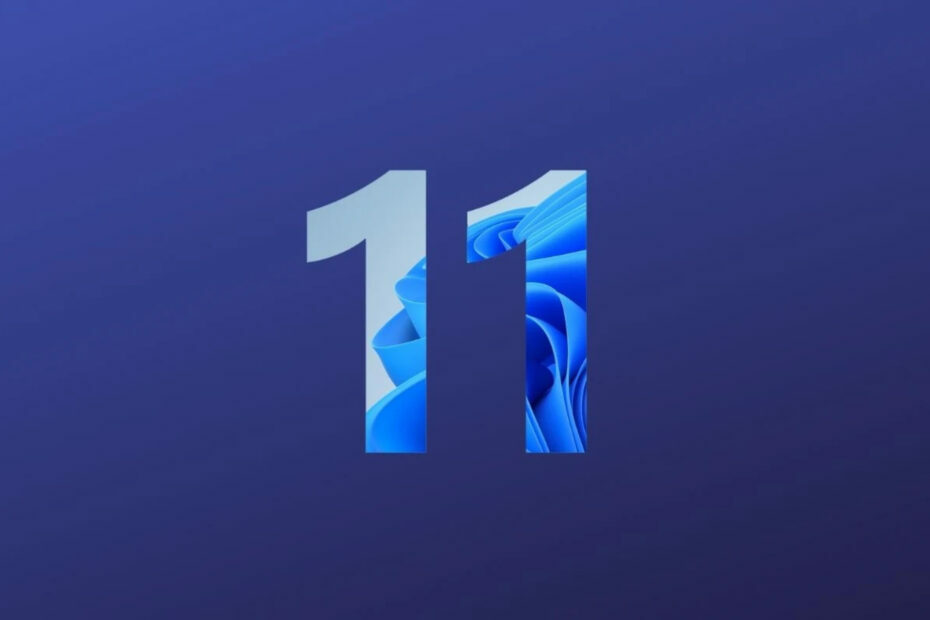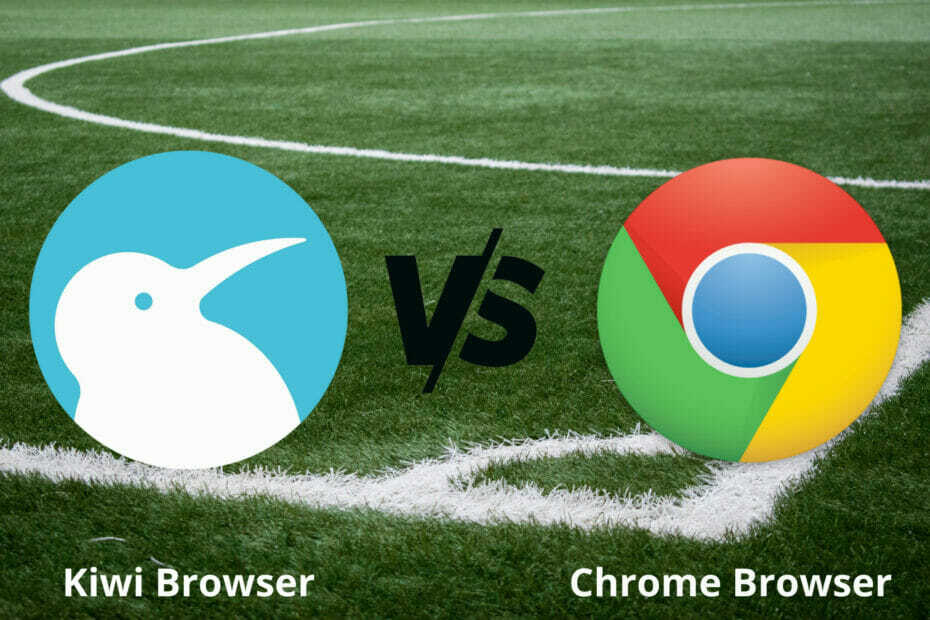Perangkat lunak ini akan menjaga driver Anda tetap aktif dan berjalan, sehingga menjaga Anda tetap aman dari kesalahan umum komputer dan kegagalan perangkat keras. Periksa semua driver Anda sekarang dalam 3 langkah mudah:
- Unduh DriverFix (file unduhan terverifikasi).
- Klik Mulai Pindai untuk menemukan semua driver yang bermasalah.
- Klik Perbarui Driver untuk mendapatkan versi baru dan menghindari kegagalan fungsi sistem.
- DriverFix telah diunduh oleh 0 pembaca bulan ini.
Kesalahan kunci Power BI dapat terjadi dengan cara yang berbeda dengan pesan kesalahan yang berbeda. Beberapa pesan kunci kesalahan Power BI yang dilaporkan oleh pengguna Power BI termasuk: Power BI kesalahan kunci yang diberikan tidak ada dalam kamus, kesalahan bi daya kunci tidak cocok dengan baris mana pun, dan kesalahan bi daya menghasilkan kunci asimetris.
Ikuti langkah pemecahan masalah untuk setiap kesalahan di bawah ini untuk mengatasi kesalahan kunci Power BI.
Cara memperbaiki berbagai kesalahan kunci Power BI
1. Kesalahan Power BI menghasilkan kunci asimetris

Ubah Mesin Virtual
- Jika Anda menggunakan Mesin virtual dan mendapatkan kesalahan Power BI menghasilkan kunci asimetris, coba instal gateway di Mesin Virtual yang berbeda.
- Pengguna telah melaporkan bahwa menginstal Gateway pada mesin virtual yang berbeda telah menyelesaikan kesalahan.
Tingkatkan OS (Windows Server)
- Jika Anda menginstal Gateway pada versi yang lebih lama seperti Windows Server 2008, coba tingkatkan ke versi Windows Server 2012 atau yang lebih baru.
- Karena masalah ketidakcocokan atau gangguan lainnya, penginstalan gateway mungkin gagal di versi Windows Server 2012.
- Cukup instal Windows Server pada mesin virtual dan coba instal gateway.
- Periksa apakah pembangkitan kesalahan kunci asimetris telah teratasi.
Instal Data Gateway Secara Manual
- Jika masalahnya ada di ujung Power BI, Anda dapat mencoba menginstal setiap gateway secara manual.
- Untuk menginstal gateway data Lokal, buka Instal Lokal.
- Untuk menginstal gateway data lokal (Mode Pribadi), buka Instal Lokal (Mode Pribadi) tautan.
- Unduh dan instal gateway data secara manual dan periksa apakah kesalahan telah teratasi.
Ubah Pengguna Masuk untuk Layanan
- Jika Anda belum melakukannya, coba ubah pengguna masuk untuk Layanan.
- tekan Tombol Windows + R untuk membuka Jalankan.
- Tipe services.msc dan klik BAIK.

- Di jendela Layanan, cari dan klik dua kali pada Power BI Gateway – Layanan Perusahaan.
- Dalam masuk tab, pilih "Akun Sistem Lokal" pilihan.
- Klik Menerapkan dan baik untuk menyimpan perubahan.
- Sekarang coba instal gateway dan periksa apakah kesalahan telah teratasi.
Tahukah Anda cara me-refresh data di Power BI? Pelajari caranya dengan mengikuti panduan ini.
2. Perbaiki kesalahan Power BI, kunci yang diberikan tidak ada dalam kamus

Perbarui Aplikasi Power BI
- Jika masalah terjadi setelah menginstal pembaruan Windows, maka Microsoft kemungkinan besar akan merilis pembaruan untuk memperbaiki masalah tersebut.
- Luncurkan aplikasi Microsoft Store dan cari Power BI.

- Unduh dan instal jika pembaruan tersedia untuk Aplikasi Power BI.
Unggah file dalam File Zip

- Untuk mengunggah paket merek dengan banyak file, penting bagi Anda untuk meng-zip folder yang berisi file tersebut dan kemudian mengunggahnya.
- Jadi sertakan Metadata.xml, logo.png dan color.json berkas dalam satu folder.
- Sekarang kompres folder menggunakan perangkat lunak kompresi gratis.
- Unggah file terkompresi ke bagian Branding.
3. Perbaiki kesalahan Power BI, kuncinya tidak cocok dengan baris mana pun

Kembalikan Perubahan yang Dibuat ke Tabel di Database
- Jika Anda baru saja membuat perubahan apa pun pada tabel apa pun di database dan mendapatkan kesalahan ini, coba kembalikan perubahan untuk mengatasi kesalahan.
- Klik Rumah dan pilih Sunting Kueri.
- Dibawah Langkah Terapan, menghapus navigasi.
- Klik Menutup dan Menerapkan.
- Sekarang coba akses tabel di database dan periksa apakah kesalahan telah teratasi.
CERITA TERKAIT YANG MUNGKIN ANDA SUKA:
- Cara menyegarkan data di Power BI [PANDUAN LANGKAH DEMI LANGKAH]
- 5 perangkat lunak akuntansi cloud gratis untuk memperbarui buku Anda dengan cepat
- 3 browser teratas untuk penggunaan SharePoint yang lancar